
One Markdown(珍宝一脉编辑器)
v3.0.0.15 免费版- 软件大小:5.75 MB
- 更新日期:2020-07-27 16:12
- 软件语言:简体中文
- 软件类别:办公专区
- 软件授权:免费版
- 软件官网:待审核
- 适用平台:WinXP, Win7, Win8, Win10, WinAll
- 软件厂商:

软件介绍 人气软件 下载地址
One Markdown是一款非常实用且功能完善的Markdown编辑套件,此工具又名珍宝一脉,它能够独立运行,也可以根据用户的需要集成到对应的OneNote应用程序中,能够为OneNote提供一个完善的Markdown编辑模块,该程序主要是通过局域网连接OneNote并进行笔记同步,让用户在办公时拥有一个便捷的文档编辑与管理平台;随着版本的不断更新,系统中的功能模块也在不断完善,现在此工具已经实现了在不通过OneDrive的情况下,同步OneNote笔记;通过此工具,办公人员可以在工作时进行多种数据同步,并且能够跨平台实现数据同步等等;需要的用户可以下载体验
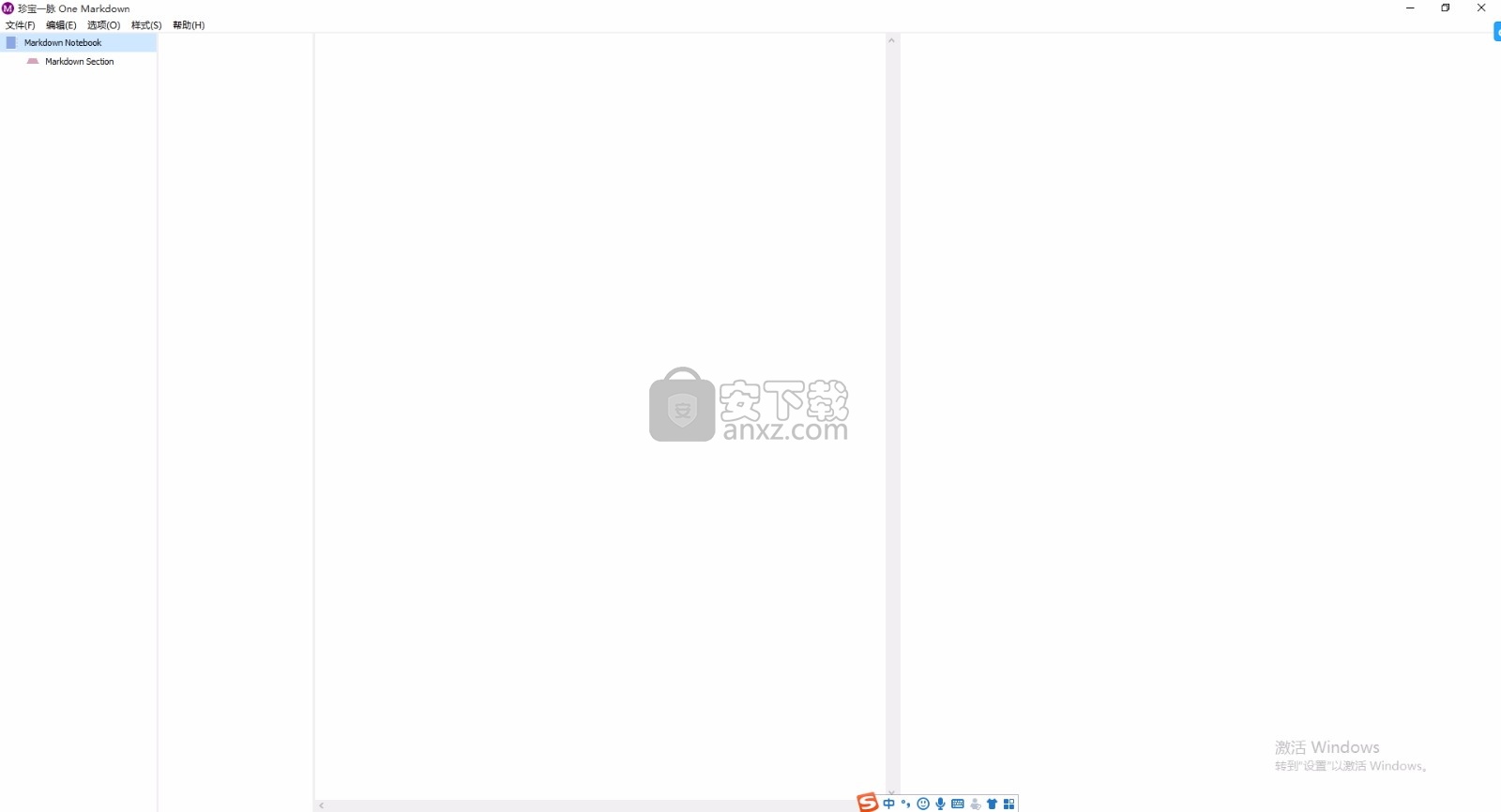
软件功能
该客户端可在Windows系统上运行,它可以与One Markdown Server连接以同步笔记本,分区组,分区和页面。
用于接收同步各个 One Markdown 客户端数据。 以保持所有客户端数据一致。
用于转换 Markdown 笔记为 OneNote 正常的文本,并同步到同一台电脑上的 OneNote 桌面应用程序里 。
one markdown是用于OneNote的Markdown编辑器套件。
它连接到OneNote并通过LAN同步笔记。
不需要OneDrive在PC,Android,iPhone之间同步笔记。
OneNote的Markdown位于Gem for OneNote中,在安装Gem for OneNote之后,可以在OneNote的Review选项卡中找到它
该编辑器可帮助您在OneNote中编辑One Markdown注释。
软件特色
One Markdown for OneNote (OneNote内部编辑器客户端)
One Markdown (Inside)随Gem for OneNote安装
安装完Gem for OneNote后,可以在OneNote功能区的审阅选项卡里找到它。
该编辑器可以让你直接在OneNote对One Markdown里的笔记进行编辑。
一台Markdown服务器和一台Markdown for OneNote(Insider)
一台Markdown服务器
从One Markdown客户端收集和同步数据。
将Markdown文本转换为OneNote普通文本,并同步到本地计算机中的OneNote应用程序。
OneNote降价(OneNote内部)
Windows的一个Markdown(Windows编辑器客户端)
适用于Android的Markdown(Android编辑器客户端)
iPhone的一价降价(iPhone编辑器客户端)
安装步骤
1、用户可以点击本网站提供的下载路径下载得到对应的程序安装包
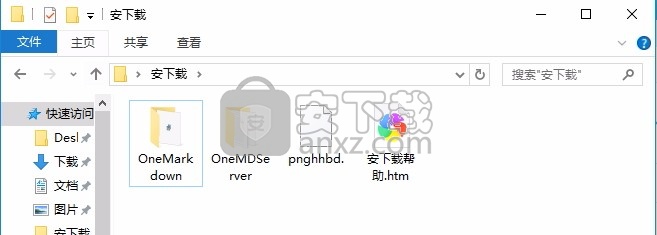
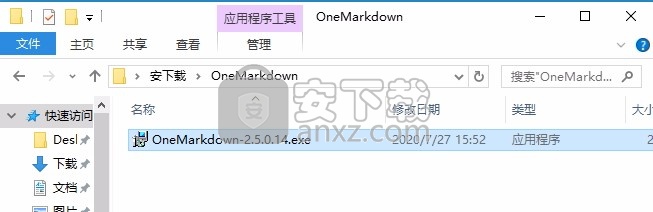
2、只需要使用解压功能将压缩包打开,双击主程序即可进行安装,弹出程序安装界面
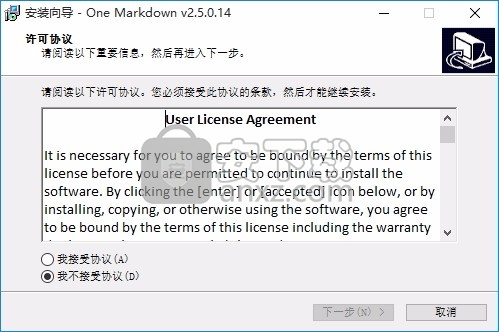
3、同意上述协议条款,然后继续安装应用程序,点击同意按钮即可
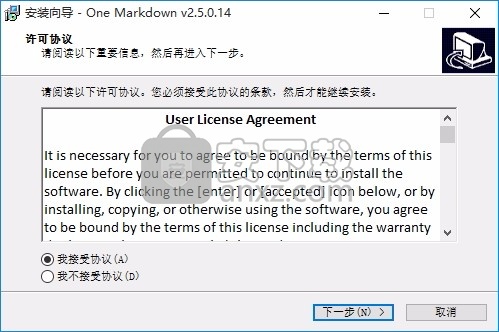
4、弹出以下界面,用户可以直接使用鼠标点击下一步按钮

5、桌面快捷键的创建可以根据用户的需要进行创建,也可以不创建
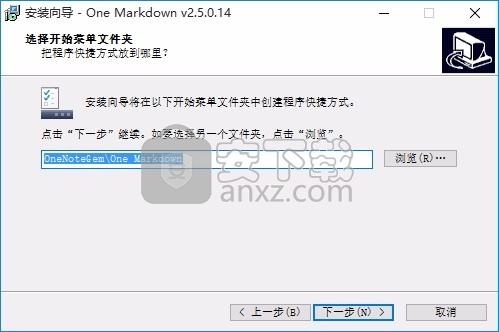
6、现在准备安装主程序,点击安装按钮开始安装

7、弹出应用程序安装进度条加载界面,只需要等待加载完成即可
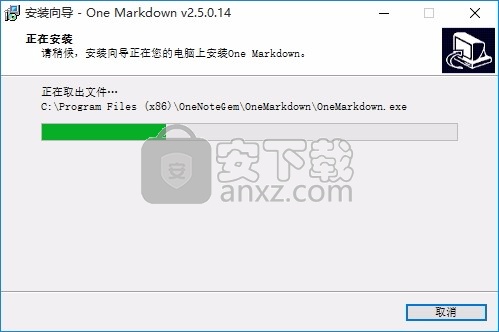
8、根据提示点击安装,弹出程序安装完成界面,点击完成按钮即可
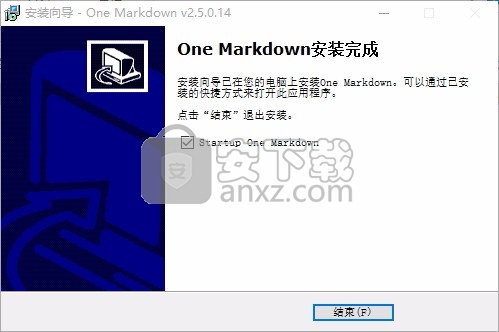
使用教程
这一文档适用于 (一)珍宝一脉"One Markdown"套装和(二)Gem for OneNote" 珍选项卡下的标记文本 Markdown 功能。
(一)珍宝一脉 One Markdown
它通过局域网连接 OneNote 并进行笔记同步。实现在不通过 OneDrive 的情况下,同步 OneNote 笔记。
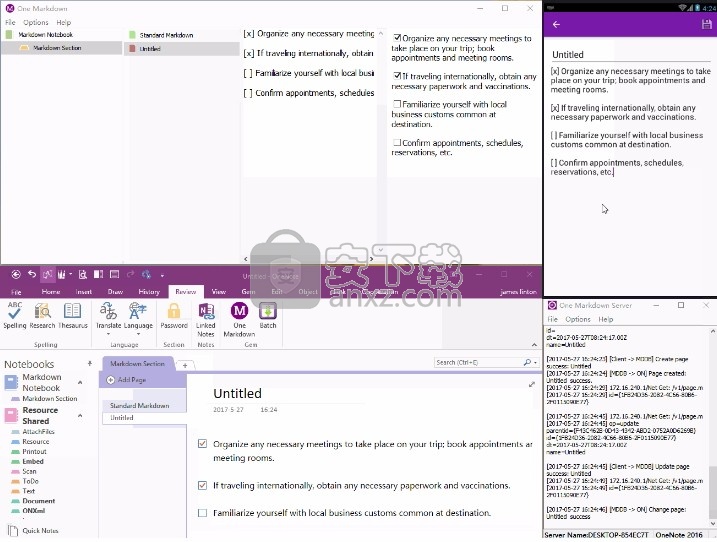
珍宝一脉 One Markdown for OneNote ( OneNote 内置编辑器 )
珍宝一脉 One Markdown (内置编辑器) 被包含在 Gem for OneNote 里,在安装完 Gem for OneNote 后,可以在 OneNote 的“审阅”选项卡下找到“珍宝一脉”功能。
这个编辑器可以让你直接在 OneNote 里编辑珍宝一脉的 Markdown 笔记。
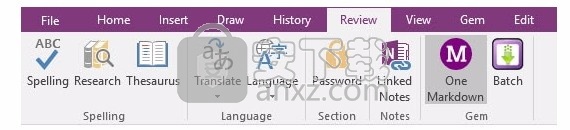
注意:
珍宝一脉服务器 One Markdown Server 和 珍宝一脉 OneNote 内置编辑器
部分功能只能在 OneNote 32 位下才能正常功能。所以建议安装 OneNote 32 位。
(二)Gem for OneNote 中使用 Markdown
这是另外一个 Markdown 工具,它使用 OneNote 作为编辑器。位于 “珍”选项卡下的“标记文本”。
首先在 OneNote 页面里输入 Markdown 文本。
然后点击“标记文本”功能,来转换 Markdown 文本为 OneNote 正常文本。
然后再点击一次“标记文本”功能,则把 OneNote 正常文本转换为 Markdown 文本。

标准 Markdown
文本块元素
标题
Markdown 支持 2 种类型的标题,Setext 和 atx 标题。
Setext 类型标题使用下划线的方式来定义。等号下划线为第一级标题,减号下划线为第二级标题。
Atx 类型标题,在行首插入 1 - 6 个井号 # 来对于 1- 6 种标题。
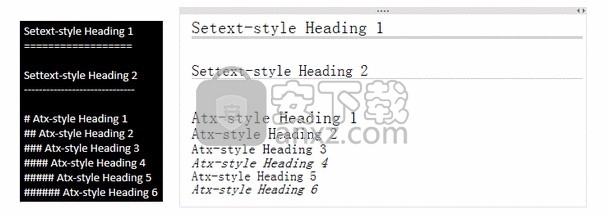
列表
Markdown 支持有序列表(编号列表)和无序列表(项目符号列表)。
无序列表可以使用星号 *,加号 +,减号 - 作为列表标记。
有序列表则使用数字和一个英文句点作为列表标记。
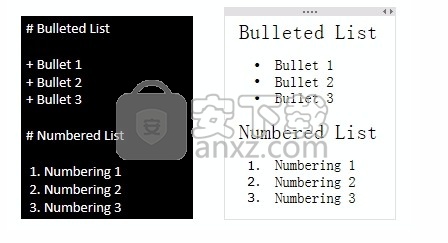
代码块
可以使用 3 个反引号 ``` 或者 3 个上飘号 ~~~ 把程序代码括起来。
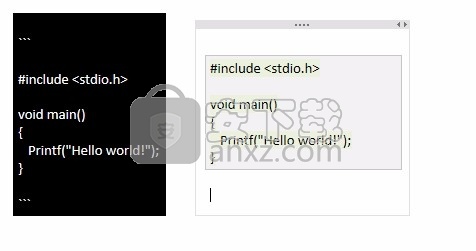
水平线
使用 3 个星号 ***,或者 3 个减号 ----, 或者 3 个下划线 ___ 来建立水平线。
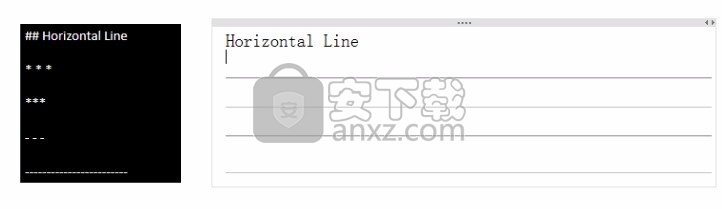
小块元素
链接
Markdown 支持 2 中链接:行内链接和引用链接。
这两种形式的链接都是使用方括号 [ 链接 ] 来进行标记。
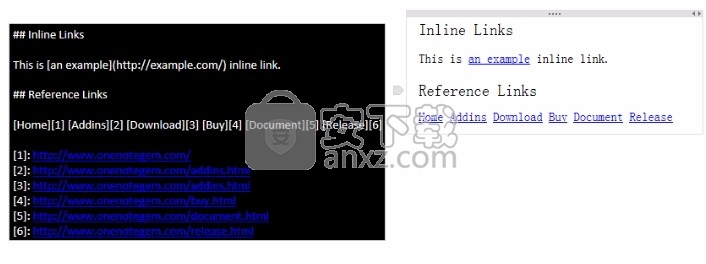
斜体和粗体
Markdown 使用星号* 或者是下划线 _ 作为斜体标记,双星号 ** 或者双下划线 __ 作为粗体标志。
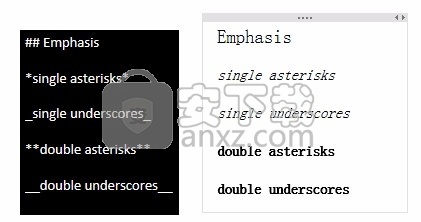
行内小代码块
在行内,可以使用单反引号 ` 括起小代码块。
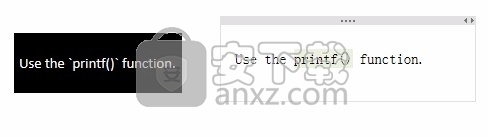
图片
Markdown 可以使用 2 种方式来引用图片:行内图片形式和引用形式。

转义符
以下字符需要使用反斜杠 \ 来进行转移:
\ 反斜杠
` 反引号
* 星号
_ 下划线
{} 花括号
[] 方括号
() 圆括号
# 井号
+ 加号
- 减号
. 圆点
! 感叹号
扩展元素
文本缩进
使用多个尖括号对文本进行多层缩进 ">", ">>", ">>>" ...
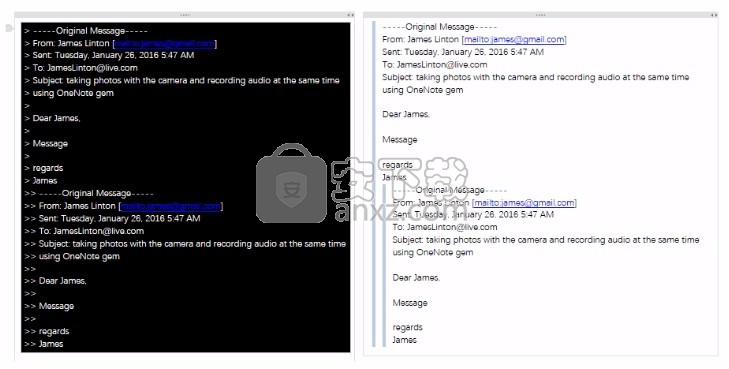
勾选框 (详细)
[ ] 未打勾的选框
[x] 打勾的选框
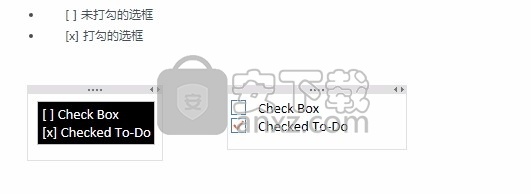
珍宝一脉 One Markdown 的扩展元素
目录大纲(详细)
标题目录。
[TOC]
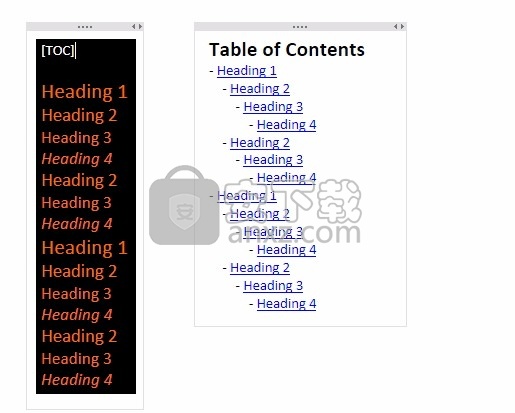
标题类型引用链接 - 页内跳转链接 (详细)
使用引用标题文字来制作页面链接,实现在页面内进行跳转。
格式:[显示文字][#标题文字]
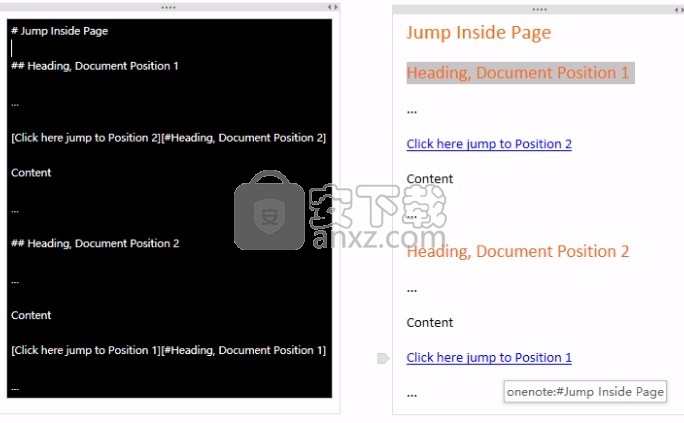
表格
使用竖线 | 来划分表格的列。
可选,第二行作为表头划分。
--- 或者 :--- 表示文字靠左排列
:--: 表示文字居中
--: 表示文字靠右排列
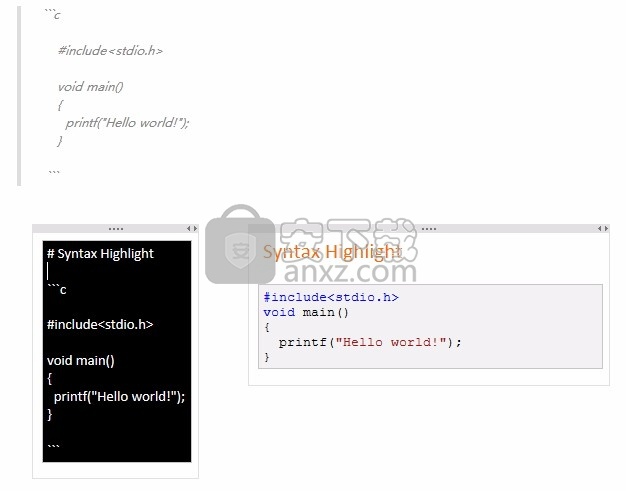
计算机语言语法高亮(详细)
计算机高亮语言支持:bash, c, cpp, csharp, css, pas, java, js, perl, pl, php
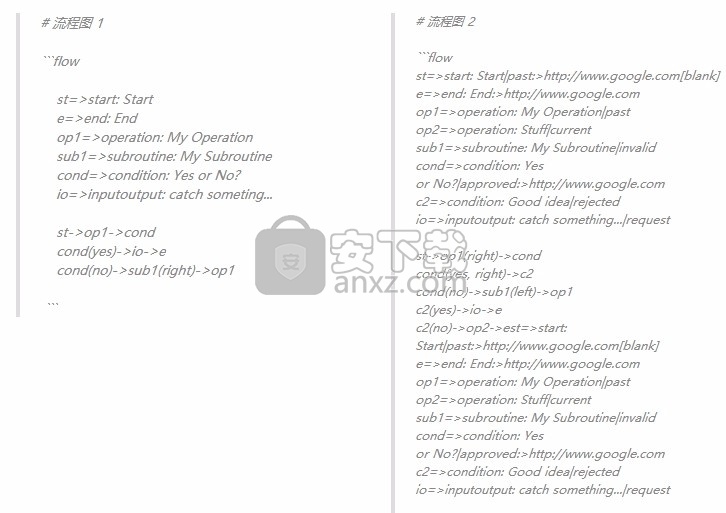
人气软件
-

microsoft office2021中文 3052 MB
/简体中文 -

microsoft project 2019中文 3584 MB
/简体中文 -

acrobat pro dc 2021 867 MB
/简体中文 -

福昕高级PDF编辑器 480 MB
/简体中文 -

Mindjet MindManager 2020激活码 0 MB
/简体中文 -

foxit pdf editor(福昕pdf编辑器) 4.6 MB
/简体中文 -

office tab14.0 56.1 MB
/简体中文 -

Tableau Desktop Professional Edition(专业数据分析软件) 431.0 MB
/简体中文 -

福昕pdf编辑器10.0 686 MB
/简体中文 -

XMind ZEN(思维导图软件) 131.0 MB
/简体中文


 钉钉电脑版 7.6.15
钉钉电脑版 7.6.15  华为welink电脑版 7.44.5.541
华为welink电脑版 7.44.5.541  网络编辑超级工具箱 1.0.3.0
网络编辑超级工具箱 1.0.3.0 









